一、几何建模
Workbench 集成的DesignModeler 平台用于几何建模。DesignModeler 具备类似于其他CAD 建模的功能,但主要为有限元分析服务,因此还具备如Enclosure Operation(包围体操作)、Beam Modeling(梁模型)等特有的功能。在DesignModeler 中创建几何体,可以直接在草图模式绘制二维草图,再将草图进行拉伸、旋转、表面建模得到三维几何体。也可以对所导入的由其他软件创建的几何体进行修补,使其适应有限元网格划分。DesignModeler 和当前主流的CAD 软件兼容,既可以读入外部几何模型,也能嵌入其他CAD 系统中进行协同建模。此处将第4章构建的腰段脊柱实体模型导入DesignModeler。
【操作步骤】
①进入DesignModeler。在项目管理窗口建立的静态结构分析项目中双击“Geometry”选项,或右击“Geometry”选项,在下拉菜单中选择“New Geometry”,即可打开DesignModeler,如图5.13 所示。打开过程中,Workbench 界面左下角的状态栏中显示正在启动DesignModeler。
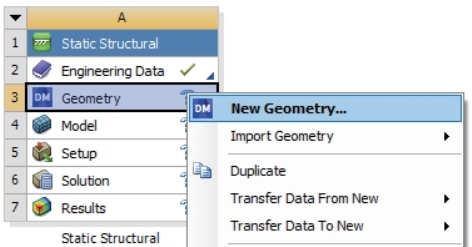
图5.13 打开DesignModeler
进入DesignModeler 后的操作界面如图5.14 所示,包括菜单栏、工具栏、设计树、图形窗口、参数列表等部分。
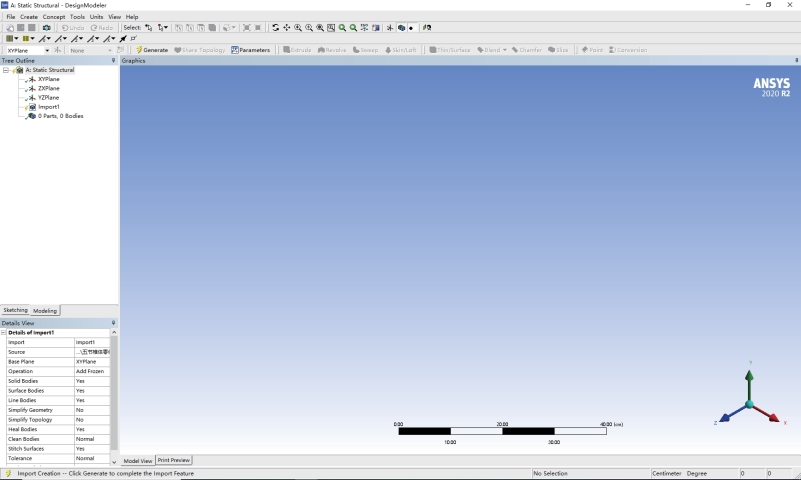
图5.14 Design Model 界面
②指定要导入的几何模型。单击菜单“File”→“Import External Geometry File”按钮,如图5.15 所示。在随后弹出的“打开”窗口中,选择要导入的几何体,通常为STP文件,如图5.16 所示。
③生成几何模型。在设计树中右击“Import”选项,在弹出的菜单中单击“Generate”选项,如图5.17(a)所示。此时导入的几何模型将在图形窗口中显示,同时在设计树中可以看到构成模型的各个部件,如图5.17(b)所示。
④对模型的基本操作。在DesignModeler 中可使用鼠标和键盘组合快捷操作。
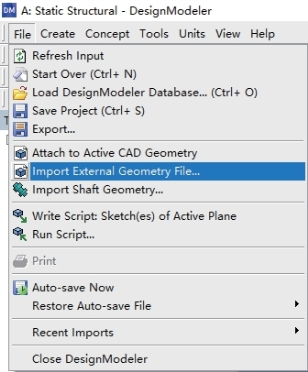
图5.15 导入几何模型命令
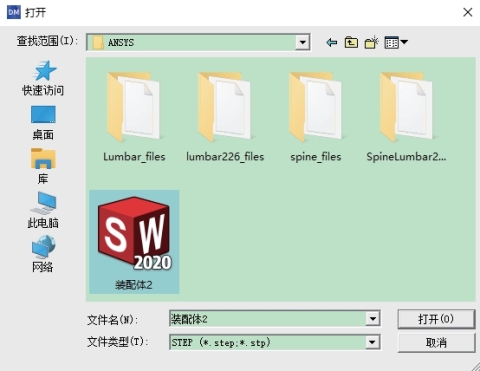
图5.16 指定要导入的几何模型
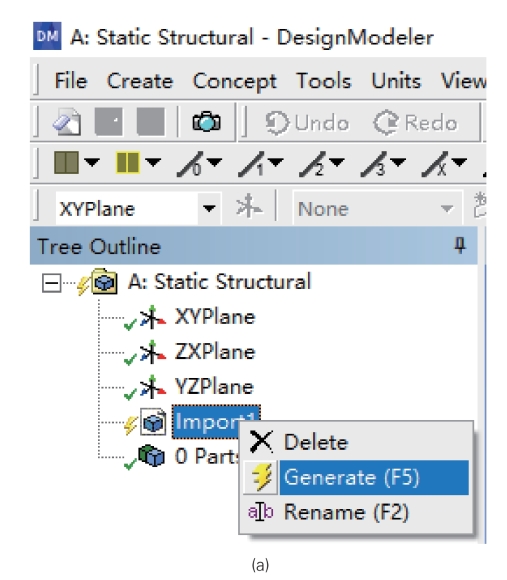
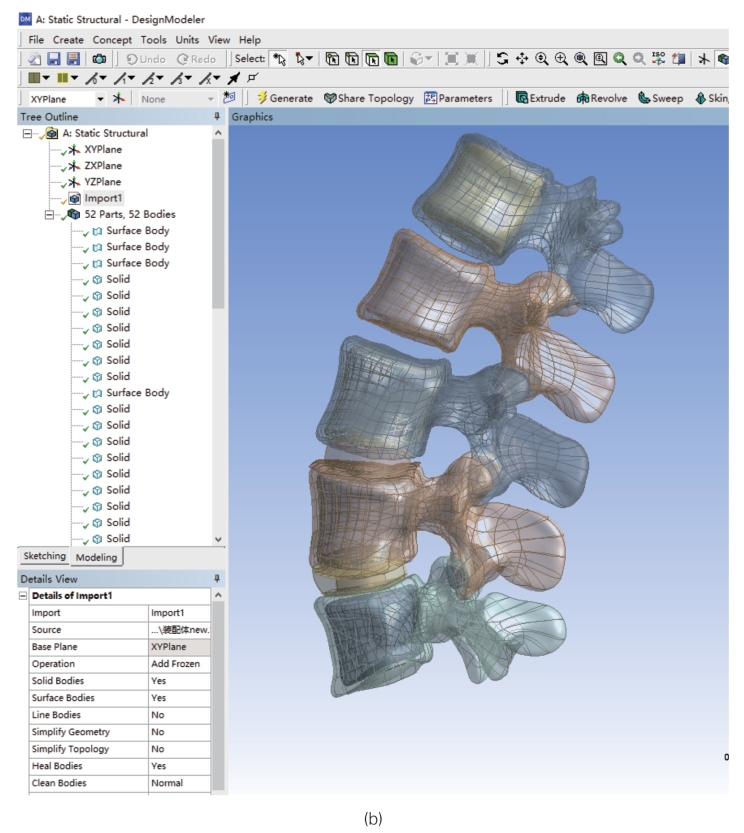
图5.17 导入外部模型:(a)生成按钮;(b)导入的几何模型
缩放:把光标放在绘图区,滑动鼠标滚轮(中键)。
平移:按下Ctrl+鼠标中键,移动鼠标。
旋转:按下鼠标中键,移动鼠标。
因本书已采用SOLIDWORKS 创建脊柱几何体,故对DesignModeler 草图模式创建三维几何体的内容不作介绍。
